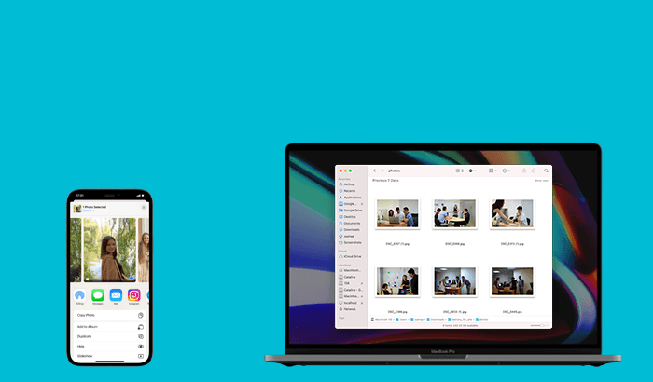Berikut langkah pakainya:
- Sambungkan iPhone ke Mac menggunakan kabel Lightning ke USB.
- Buka aplikasi Image Capture di Mac.
- Pilih foto yang akan diimport lalu klik Import.
- Atau klik Import All untuk mengimport semua foto sekaligus.
- Foto akan ditransfer dari iPhone ke folder Pictures -> Image Capture di Mac.
Image Capture sangat berguna jika Anda tidak bisa import foto lewat aplikasi Foto. Proses transfernya cepat menggunakan kabel.
Daftar Isi Artikel
4. Kirim Lewat AirDrop
Jika iPhone dan Mac Anda terhubung ke jaringan WiFi yang sama, Anda bisa transfer foto lewat AirDrop:
- Aktifkan AirDrop di iPhone dan Mac. Pastikan opsi menerima dari Kontak Saja atau Semua.
- Buka foto yang ingin dikirim di iPhone. Klik share -> AirDrop.
- Pilih Mac sebagai tujuan. Foto akan dikirim.
- Terima permintaan AirDrop di Mac untuk menyimpan foto.
Kelebihan AirDrop adalah tidak memerlukan kabel. Tetapi proses transfernya jauh lebih lambat dibanding kabel.
5. Sync Lewat iTunes
Cara lama untuk transfer foto dari iPhone ke Mac adalah lewat aplikasi iTunes. Begini caranya:
- Sambungkan iPhone ke Mac lewat kabel Lightning ke USB.
- Buka iTunes. Pilih perangkat iPhone Anda.
- Pada tab Foto, centang “Sync Photos from”. Pilih opsi “iPhone”.
- Klik Sync. Foto dari iPhone akan disinkronisasi ke Mac.
- Foto akan tersimpan di folder Pictures -> iTunes di Mac.
Kelebihan iTunes adalah bisa transfer foto sekaligus musik dan file lainnya. Tetapi prosesnya lebih rumit dan lambat.